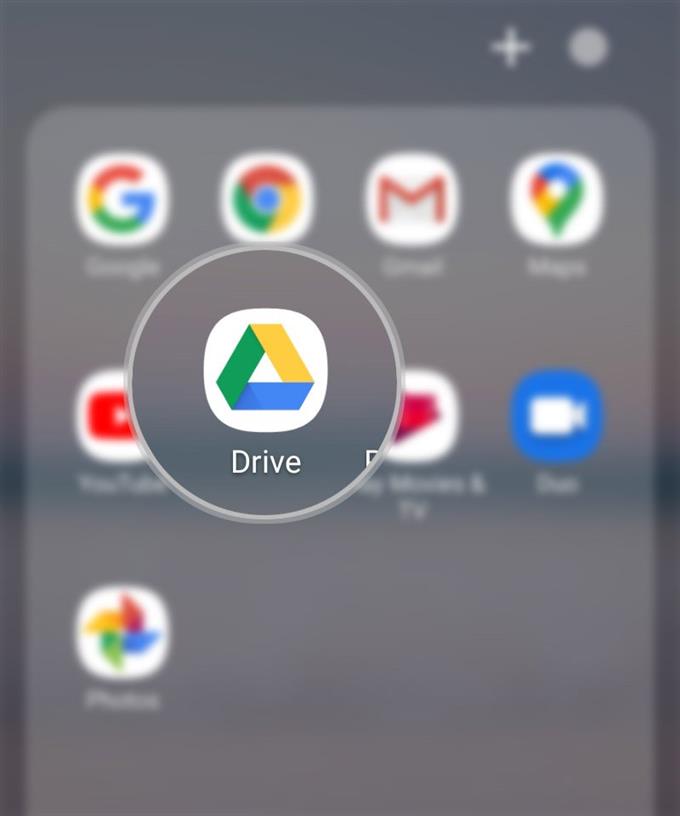Många föredrar ett mörkt gränssnitt när det gäller att använda mobila enheter eftersom det förbättrar synligheten, särskilt för de med synproblem som låg syn eller ljus ljuskänslighet. I den här guiden kommer jag att leda dig genom att aktivera Googles mörka läge i Galaxy S20 Drive-appen. Så här ändrar du Google Drive-tema på din Galaxy S20.
Förra året förväntade många människor lanseringen av Googles mörka läge för Google-relaterade appar och tjänster inklusive Gmail och Drive. Och det förverkligades officiellt under de senare månaderna av förra året. Nu har Google mörkt läge redan gjort tillgängligt för flera enheter inklusive de nyligen släppta Galaxy-enheterna. Och Galaxy S20 har det också.
Rulla nedåt och läs vidare för att ta reda på hur du aktiverar Googles mörka gränssnitt i Drive-appen.
Enkla steg för att ändra Google Drive-tema på Galaxy S20
Tid som behövs: 5 minuter
Följande steg leder dig genom att ändra standard-appens tema till ett annat gränssnitt. Om standardtypen för Google Drive inte uppfyller din profil, känn dig fri att göra detta sammanhang som personlig referens. Du kan börja när du är klar.
- För att komma igång, starta Google-mappen (G-suite) från Apps-skärmen.
För att göra detta, gå till Hem-skärmen och dra sedan upp från botten tills Apps-visaren kommer ut.
Google-mappen innehåller Googles tjänster och appar installerade på telefonen.
- Leta reda på och tryck på Drive-ikonen.
Om du gör det öppnar Google Drive-appen.

- Klicka på navigations- / snabbmenyikonen från Drive-appens huvudskärm.
Denna ikon representeras av en tre-horisontell linje som ligger i det övre vänstra hörnet av skärmen precis före Sök Drive låda.
En lista med menyalternativ kommer sedan att fyllas i.
- Rulla ner till den nedre delen av listan och tryck sedan på Inställningar.
Inställningsmenyn för Drive-appen visas nästa.

- Rulla ner till avsnittet Tema och tryck sedan på Välj tema.
En popup-meny som innehåller en lista med tillgängliga teman visas.

- Tryck för att välja önskat tema.
Bland de tillgängliga alternativen är Dark, Light och System default.
För att fortsätta med den här guiden, låt oss gå över det mörka temat, så tryck på Mörk från urvalet.
Drive-appens tema övergår sedan till ett mörkt gränssnitt som bläddras runt med alla menyer som har rätt tema.
Verktyg
- Android 10, One UI 2.0 och senare
material
- Galaxy S20, Galaxy S20 Plus, Galaxy S20 Ultra
Om ett mörkt tema inte passar din smak kan du bara ändra det igen genom att knacka på Välj tema och sedan välja något från de andra tillgängliga teman.
Temat kommer att ändras direkt efter att du har valt ett tema.
Systeminställningsalternativet aktiverar endast mörkt läge om du har aktiverat telefonens systembruna mörkerläge.
Och det täcker allt i denna handledning. Håll dig uppdaterad för mer omfattande tutorials, tips och trick som hjälper dig att få ut det mesta av din nya Samsung Galaxy S20-smartphone.
Kolla också in vår Youtube-kanal för att se fler handböcker för smarttelefonvideo och felsökningsguider.
LÄS OCH: Hur man rensar Google Drive Cache på Galaxy S20